Win10系统电脑的CPU处理核心数怎么设置
Win10系统电脑是我们最常用的,接下来小编就教大家怎么设置win10系统电脑的cup处理器数
具体如下:
1. 首先我们打开电脑进入桌面,然后点开左下角的开始菜单。接下来点击菜单中的运行选项。
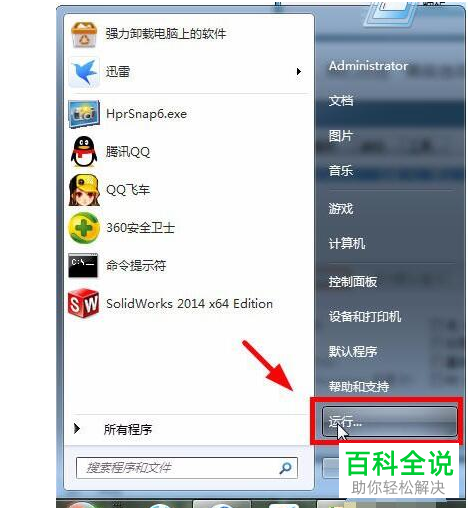
2. 接下来在打开的运行窗口中输入msconfig命令,然后点击确定按钮。

3. 接下来会打开系统配置窗口,我们点击上方的引导选项。

4. 然后我们点击引导界面中的高级选项按钮。
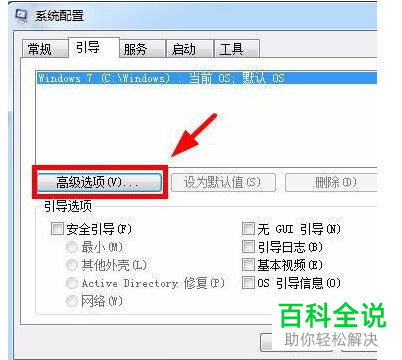
5. 接下来我们就会进入到引导高级选项窗口,我们可以看到参数都是灰色的默认数值。
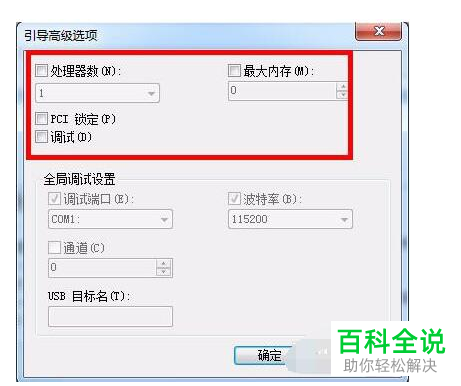
6. 接下来我们勾选上方的处理器数,和最大内存,就可以手动进行设置了。小编的电脑将处理器数设置围栏8,内存设置为了8G。
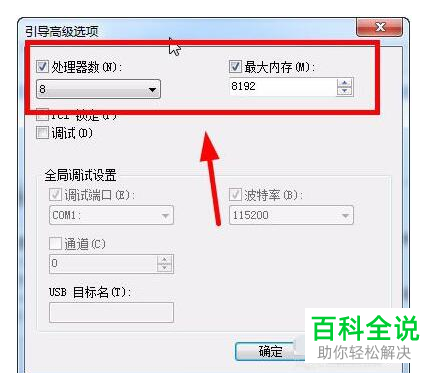
以上就是在win10系统电脑中设置CPU处理器数的方法。
赞 (0)

